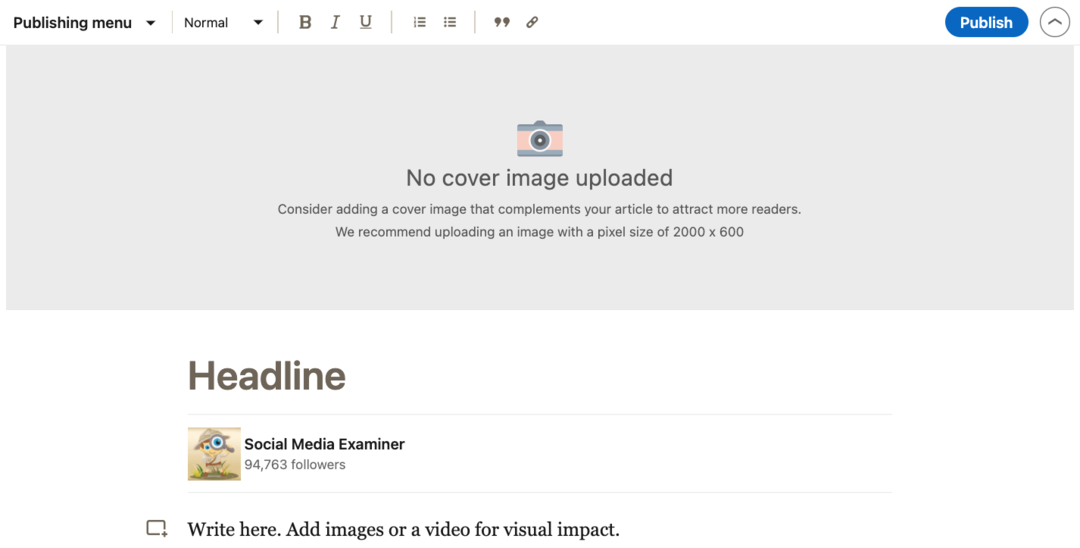Pristabdykite, kad išjungtumėte „Windows 10“ asmeninį kompiuterį, kaip „Windows Phone“
„Microsoft“ "Windows 10 / / March 18, 2020
Vienas iš įdomių dalykų, kurį galite padaryti sistemoje „Windows 10“, yra „Slide to Shutdown“ parinkties nustatymas, kaip tai veikia „Windows Phone“. Štai taip.
Kai „Microsoft“ pirmą kartą išleido „Windows 8“, jos išjungimas buvo erzinanti patirtis. Tačiau naudojant „Windows 8.1“ tai pasidarė lengviau, ir dabar yra keletas parinkčių, kurias dabar turite išjungti, užmigdyti ar užmigdyti „Windows 10“.
Vienas iš įdomių dalykų, kurį galite padaryti, yra Slinkite į išjungimą funkcija, kuri yra, kaip ji veikia „Windows Phone 8.1“ ir 10. Tai atlikti labai gerai, jei turite „Windows 10“ įrenginį su jutiklinio ekrano galimybėmis arba tiesiog norite parinkties darbalaukyje.
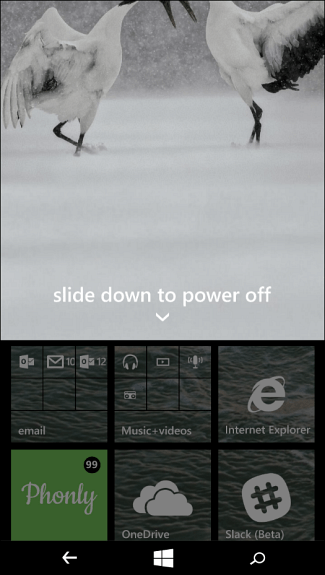
Pristatymas „Windows“ telefonui išjungti
Sukurkite „Windows 10“ asmeninių kompiuterių skaidrių perjungimo nuorodą
Jei esate „Surface Pro“ savininkas, kelias sekundes palaikykite nuspaudę maitinimo mygtuką, kad gautumėte skaidrę ekraną išjungti, tačiau taip sukuriama nuoroda, kaip tą patį padaryti tradiciniame nešiojamajame ar staliniame asmeniniame kompiuteryje.
Tereikia surasti failą, paslėptą giliai „System32“ aplankas. Yra keletas būdų, kaip tai padaryti. Pirma, jūs galėtumėte ten naršyti eidami į C: \ Windows \ System32 ir atlikti paiešką sidletoshutdown.exe. Tada nusiųskite jį į darbalaukį kaip nuorodą.
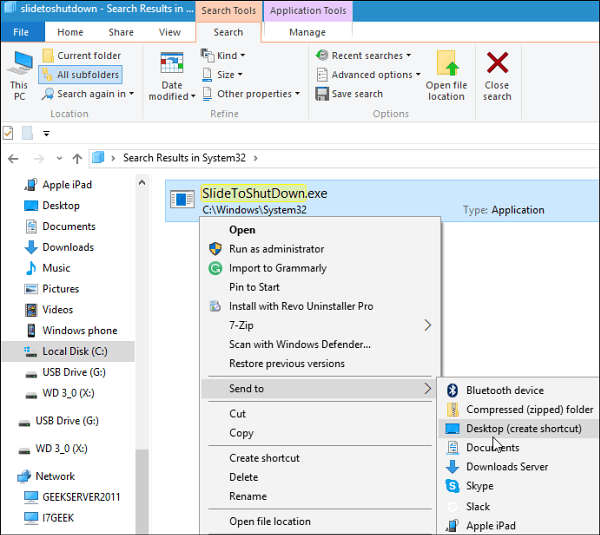
Arba, jei nenorite naršyti po failų sistemą, štai yra lengvesnis būdas tai padaryti. Dešiniuoju pelės mygtuku spustelėkite darbalaukį ir pasirinkite, jei norite sukurti naują nuorodą ir įveskite šį kelią:
% windir% \ System32 \ SlideToShutDown.exe
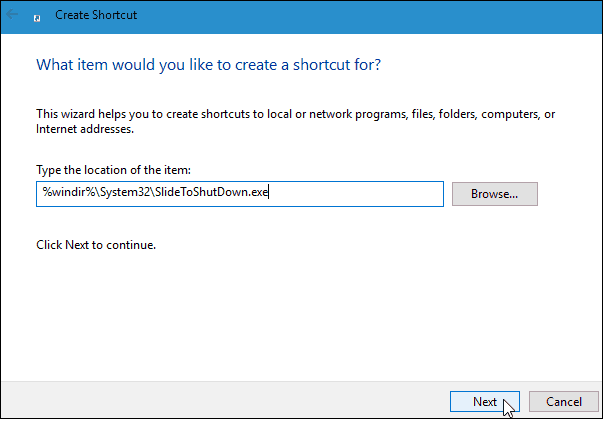
Tada duokite šaukiniui tokį vardą Slinkite į išjungimą ar kas tau labiausiai tinka.
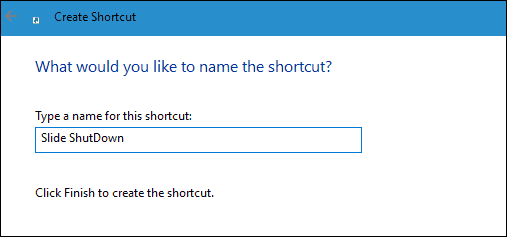
Prašom! Dabar, kai bakstelėsite ar spustelėsite nuorodą, pamatysite šį ekraną. Braukite žemyn, kad išjungtumėte kompiuterį. Jei nepajudinsite jo 10 sekundžių žemyn, jis dings.
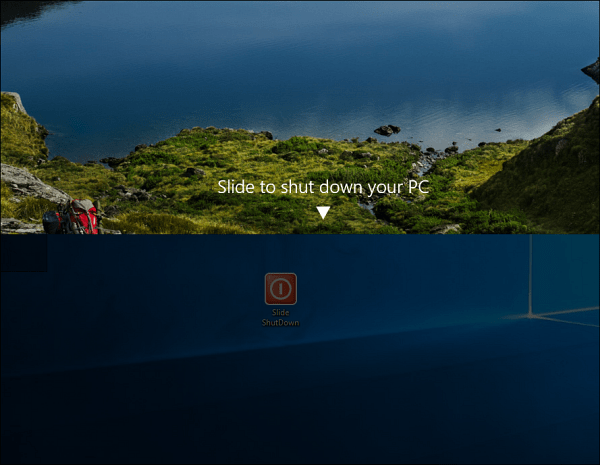
Aukščiau pateiktame pavyzdyje nuorodos piktogramą pakeičiau į maitinimo mygtuką. Norėdami sužinoti daugiau apie tai, skaitykite mūsų straipsnį kaip tinkinti "Windows" piktogramas.
Kaip jau minėjau anksčiau, tai ypač naudinga jutiklinio ekrano įrenginiai, bet veikia ir „Windows 10“ staliniame kompiuteryje. Išbandykite ir parodykite savo draugams ir bendradarbiams, kad jie juos atlaisvintų.
Jei nenorite sukurti nuorodos, galite paspausti „Windows Key“ + R ir tipas:„slidetoshutdown.exe“ ir paspauskite Enter.
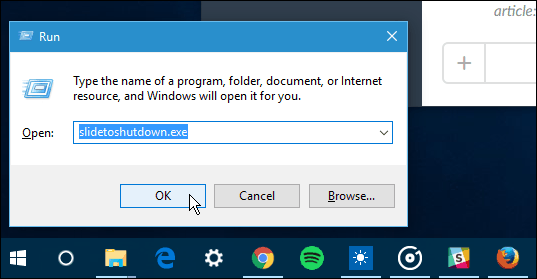
Norėdami sužinoti daugiau apie „Windows 10“ maitinimo parinktis ir funkcijas, skaitykite vieną iš toliau pateiktų straipsnių.
- Kaip įjungti užmigdymo režimą „Windows 10“
- Kaip suplanuoti „Windows 10“ atnaujinimo paleidimą iš naujo
- Kaip įjungti „Wake-on-LAN“, skirtą „Windows 10“